Недавно задался вопросом, как сохранить (выцепить) из RAW-файлов (.CR2, .CRW, .NEF) вложенные (внедренные) в них JPEG-файлы превьюшек (embedded JPEG preview) и есть ли от них толк (какое у них качество)?
1. Как извлечь встроенный JPEG из RAW-файла?
Извлечь JPEG встроенный в RAW можно с помощью бесплатной утилиты ExifToolGUI:
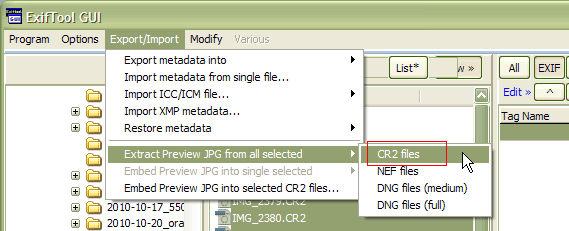
ExifToolGUI - Export/Import - Extract Preview JPG from all selected - CR2 files
Для этого необходимо выделить RAW-файлы и выбрать из меню пункт "Извлечь превьюшки JPG" (Extract Preview JPG from all selected - см. рис.).
2. Какое качество JPG превьюшек встроенных в RAW?
Многие современные камеры (Canon, Nikon и другие) записывают в RAW-файл полнокадровый JPEG. Его несложно экспортировать и сохранить из .CR2, .CRW, .NEF и т.п. (см. выше). Однако, ценность такого JPEG-а мала, так как он записывается в низком качестве и предназначен в основном для просмотра/увеличения картинки на самой камере (и по нему, похоже, вычисляется гистограмма).

Canon 550D. 100%-кроп: сравнение JPEG встроенного в RAW и полученного в RAW-конверторе Digital Photo Professional 3.11.1 из CR2-файла, Image quality = 10 (лучшее)
3. Чем быстро смотреть .CR2, .CRW, .NEF и другие RAW-файлы?
Для просмотра RAW-файлов обычно использую IrfanView. Это небольшая бесплатная программа умеет быстро просматривать RAW-файлы многих современных фотокамер (в том числе .CR2, .CRW, .NEF) путем показа JPG встроенного в RAW-файл (см. настройки):
Для просмотра RAW-файлов кроме основной программы понадобится скачать IrfanView PlugIns (с того же сайта). За быстрый просмотр равов отвечает опция "Try to load embedded preview image (if available)".
Основные горячие клавиши в IrfanView:
- Enter - распахнуть на весь экран (Full screen), Esc - выход из Full screen;
- Space - листание вперед, Backspace - листание назад;
- L - повернуть на 90° влево, R - повернуть на 90° вправо.
В FAR (Edit file associations) ставлю IrfanView как просмотрщик по F3 для графических файлов (*.ani, *.avi, *.bmp, *.cur, *.dcx, *.dib, *.emf, *.gif, *.ico, *.iff, *.lbm, *.jpg, *.jpeg, *.mid, *.rmi, *.mpg, *.mpeg, *.mov, *.pbm, *.pcd, *.pcx, *.pgm, *.png, *.ppm, *.psd, *.ras, *.sun, *.rle, *.tga, *.tif, *.tiff, *.wav, *.wmf, *.clp, *.eps, *.cam, *.cr?, *.swf, *.NEF):
"C:\Program Files\IrfanView\i_view32.exe" !/!.!
RAW-файлы от Canon (.CR2, .CRW) можно достаточно быстро просматривать ZoomBrowser EX. Он также показывает встроенный Preview JPEG из RAW, но работает помедленнее чем IfranView.
Скачать последние версии Digital Photo Professional и ZoomBrowser EX можно из раздела "Drivers & Software" любой выпущеной Canon EOS-камеры. Как поставить ПО без установочного диска см. в заметке "Как установить Digital Photo Professional без установочного CD-диска Canon".